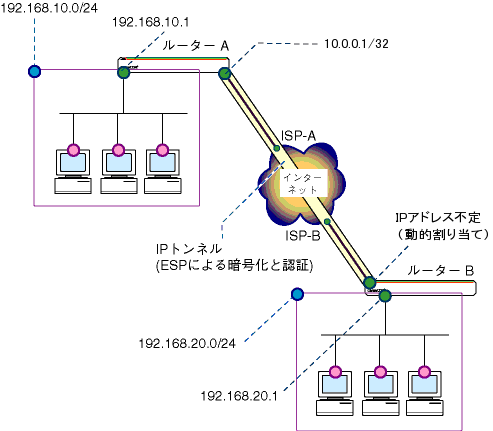
<前頁 次頁> << >> ↓ 目次 (番号順 (詳細)・ 回線別 (詳細)・ 機能別 (詳細))
CentreCOM AR260S V2 設定例集 3.3.2 #5
PPPoEでインターネットに接続している2つの拠点をIPsecで結ぶVPN構築例です。グローバルアドレス1個を固定的に割り当てられているサイト(ルーターA:AR260S V2)と、グローバルアドレス1個を動的に割り当てられるサイト(ルーターB:AR260S V2)の間をIPsec(ESP)トンネルで接続します。また、各拠点からのインターネット向け通信を可能とします。
| PPPユーザー名 | user1@example | user2@example |
| PPPパスワード | password | password |
| IPアドレス | 10.0.0.1/32(固定) | 不定(動的割り当て) |
| DNSサーバー | 接続時に通知される | 接続時に通知される |
| WAN側IPアドレス | 自動取得(10.0.0.1/32を取得) | 自動取得(取得アドレスは不定) |
| LAN側IPアドレス | 192.168.10.1/24 | 192.168.20.1/24 |
| VPN接続設定 | ||
| ローカルセキュアグループ | 192.168.10.0/24 | 192.168.20.0/24 |
| リモートセキュアグループ | 192.168.20.0/24 | 192.168.10.0/24 |
| ローカルゲートウェイ | pppoe0 | pppoe0 |
| リモートゲートウェイ | 任意 | 10.0.0.1 |
| IKE設定 | ||
| 交換モード | アグレッシブ | アグレッシブ |
| 事前共有鍵 | secret | secret |
| 暗号化認証アルゴリズム | 3DES & SHA1-DH2 | 3DES & SHA1-DH2 |
| ローカルID/リモートID | なし/vpn | vpn/なし |
| IPsec設定 | ||
| 暗号化認証アルゴリズム | ESP 3DES HMAC SHA1 | ESP 3DES HMAC SHA1 |
| PFSグループ | なし | なし |
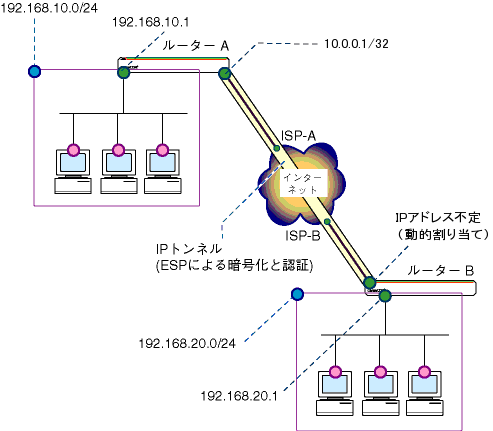
Note - 本設定例は ルーターAへの設定内容を想定しています。ルーターBの設定を行う場合は文中の「ルーターBは〜」をご参照ください。
| ルーターAの設定 |
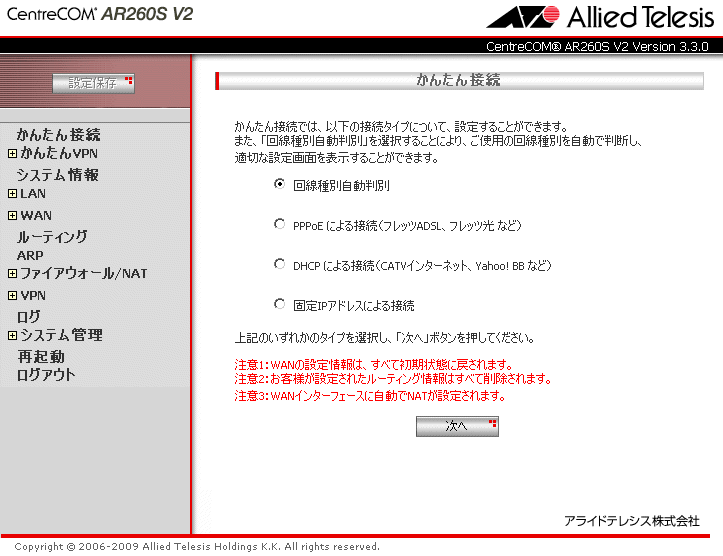
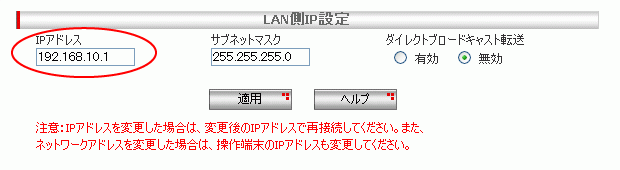
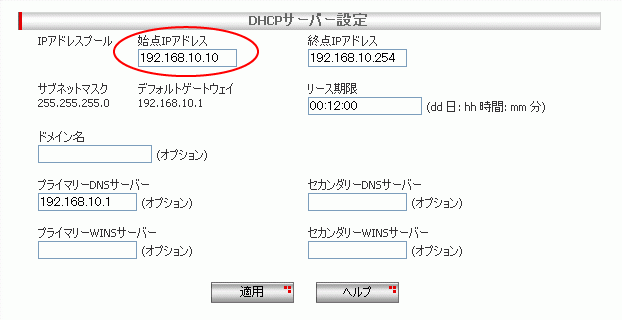
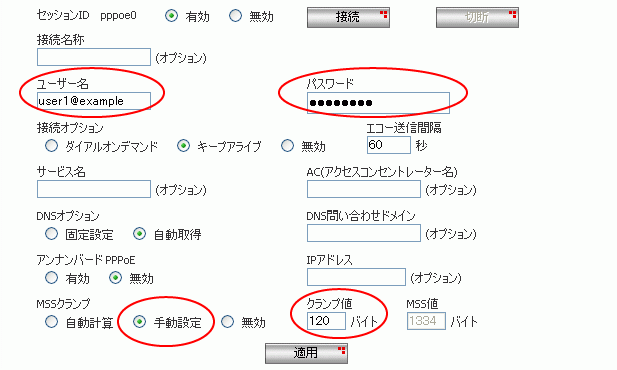
| [方向] | Inbound |
| [動作] | 通過 |
| [優先度] | 1 |
| [送信元]-[タイプ] | サブネット |
| [ネットワークアドレス] | 192.168.20.0(ルーターBの場合192.168.10.0) |
| [サブネットマスク] | 255.255.255.0 |
| [宛先]-[タイプ] | サブネット |
| [ネットワークアドレス] | 192.168.10.0(ルーターBの場合192.168.20.0) |
| [サブネットマスク] | 255.255.255.0 |
| [送信元ポート] | すべて |
| [宛先ポート] | すべて |
| [プロトコル] | すべて |
| [ログ] | 無効 |
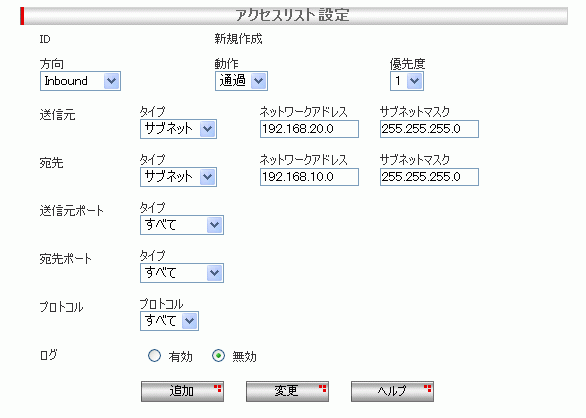
| [簡易設定/詳細設定] | 簡易設定 |
| [ポリシー名] | vpn |
| [キープアライブ] | 有効 |
| [種別] | DPD |
| [仮想トンネルインターフェース] | 無効 |
| [ローカルセキュアグループ]-[種類] | サブネット |
| [ネットワークアドレス] | 192.168.10.0 |
| [サブネットマスク] | 255.255.255.0 |
| [リモートセキュアグループ]-[種類] | サブネット |
| [ネットワークアドレス] | 192.168.20.0 |
| [サブネットマスク] | 255.255.255.0 |
| [ローカルゲートウェイ] | pppoe0 |
| [リモートゲートウェイ]-[種類] | 任意 |
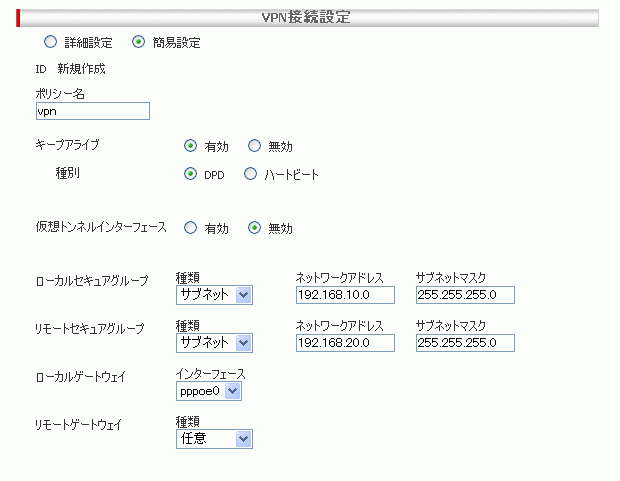
| [IKE交換モード] | アグレッシブ |
| [事前共有鍵] | secret |
| [フェーズ1リモートID]-[種類] | FQDN |
| [FQDN] | vpn |
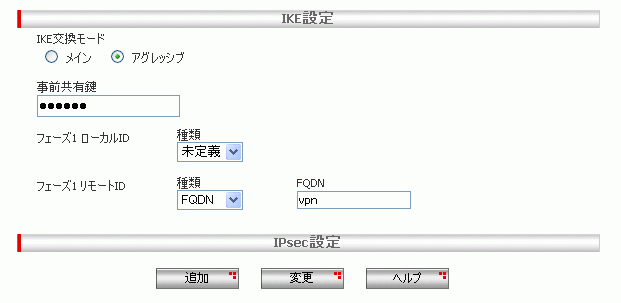
| [簡易設定/詳細設定] | 簡易設定 |
| [ポリシー名] | vpn |
| [キープアライブ] | 有効 |
| [種別] | DPD |
| [仮想トンネルインターフェース] | 無効 |
| [ローカルセキュアグループ]-[種類] | サブネット |
| [アドレス] | 192.168.20.0 |
| [マスク] | 255.255.255.0 |
| [リモートセキュアグループ]-[種類] | サブネット |
| [アドレス] | 192.168.10.0 |
| [マスク] | 255.255.255.0 |
| [ローカルゲートウェイ] | pppoe0 |
| [リモートゲートウェイ]-[種類] | IPアドレス |
| [IPアドレス] | 10.0.0.1 |
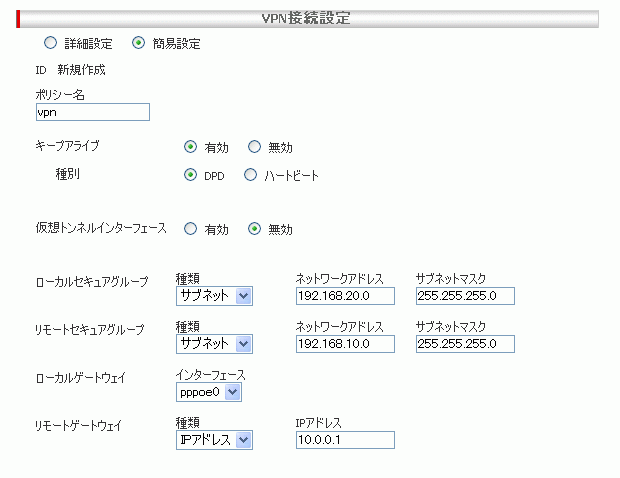
| [IKE交換モード] | アグレッシブ |
| [事前共有鍵] | secret |
| [フェーズ1ローカルID]-[種類] | FQDN |
| [FQDN] | vpn |
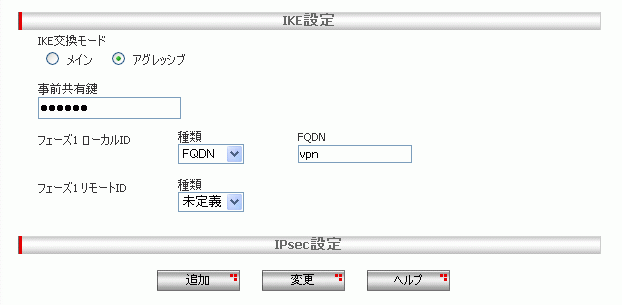
Note - 本設定例では以下のIKEとIPsec設定を設定します。暗号化方式などを変更する必要がある場合は、<手順5>の[VPN接続設定]で[詳細設定]を選択してください。
| IKE設定 | |
| 暗号化認証アルゴリズム | 3DES & SHA1-DH2 |
| IPsec設定 | |
| 暗号化認証アルゴリズム | ESP 3DES HMAC SHA1 |
| PFSグループ | なし |
(C) 2008-2011 アライドテレシスホールディングス株式会社
PN: 613-000902 Rev.F